Windows 10系统添加画图程序快捷方式到桌面
1、启动Windows 10操作系统,点击任务栏"开始"按钮

2、鼠标右击"Windows 附件|画图"图标,弹出快捷菜单

3、接下来,选择"更多|打开文件位置"项

4、鼠标右击"画图"图标
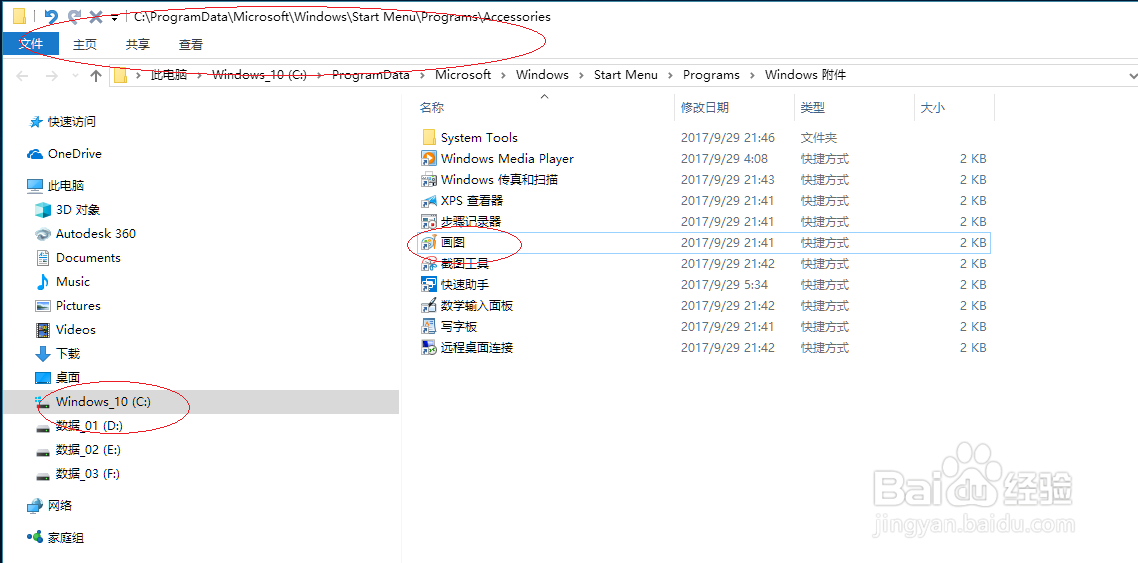
5、弹出快捷菜单,点击"发送到"向右箭头

6、选择"桌面快捷方式"项,完成添加画图程序快捷方式到桌面的操作
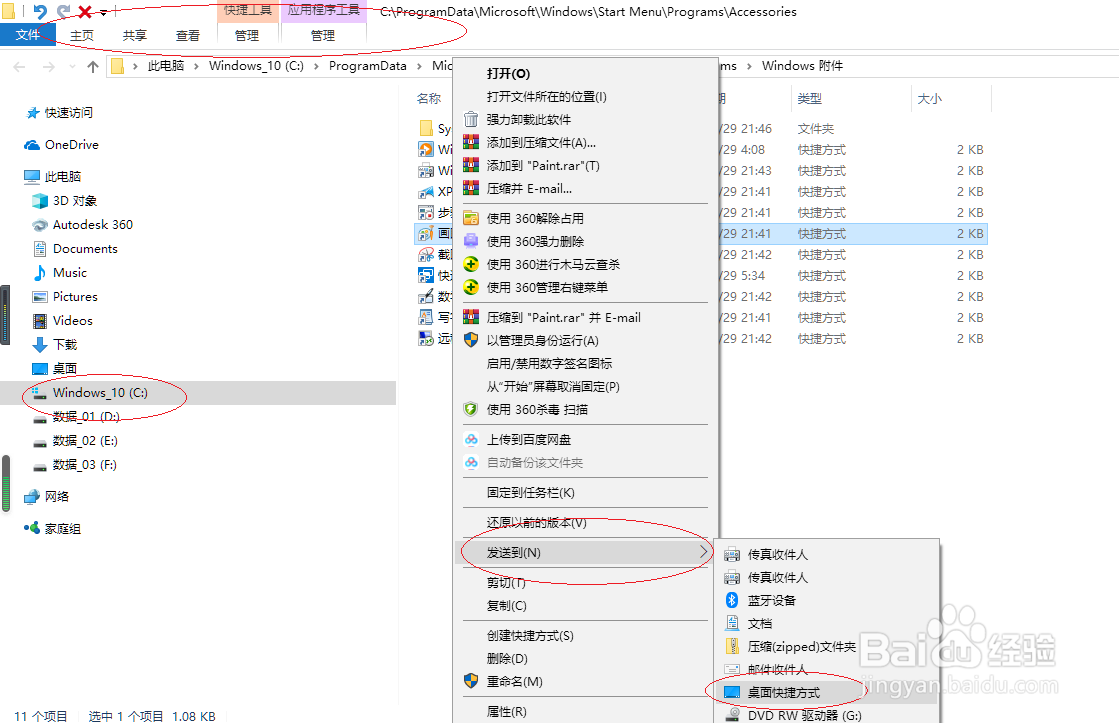
声明:本网站引用、摘录或转载内容仅供网站访问者交流或参考,不代表本站立场,如存在版权或非法内容,请联系站长删除,联系邮箱:site.kefu@qq.com。
阅读量:175
阅读量:53
阅读量:87
阅读量:161
阅读量:75